Štai kaip pakeisti „Android“ skiriamąją gebą (DPI) be šaknies
Įvairios / / February 12, 2022
Praėjo vos pora dienų nuo programos paleidimo Android O Beta versija. Dabar, kai šiais metais laukiame naujausios „Android“ versijos, skirtos mūsų sistemoms, galiu tik stebėtis, kad dauguma telefonų, kuriuose veikia „Android“, vis dar yra įstrigo „Android Marshmallow“ ir žemiau.

Kodėl darau šį pareiškimą? Na, pradžiai, su Android Nougat, galite lengvai pakeisti įrenginio rodymo reikšmę. Kai kurie nori, kad ekranas būtų tikrai mažas, kiti, neturintys tokios puikios vizijos (tokie žmonės kaip aš), nori šiek tiek didesnių šriftų ir piktogramų dydžių. Taigi, kaip jums tai pavyksta?
Na, mes kalbame apie „Android“ ir, laimei, šiame pasaulyje tinkinimus gali atlikti vartotojai patys. Taigi, čia mes pateikiame išsamų vadovą, kaip pakeisti „Android“ skiriamąją gebą be root.
Prieš pradėdami, leiskite jus patikinti, kad šis procesas yra labai lengvas ir baigiamas akimirksniu.
Išankstinės sąlygos apima ADB (Android Debug Bridge), įdiegtą jūsų kompiuteryje.
1. Įgalinti USB derinimą
Kaskart, kai kalbama apie prieigą prie „Android“ naudojant
kompiuteris per ADB, rekomenduojama įjungti USB derinimo režimą. Kaip jau tikriausiai žinote, šis režimas padeda kompiuteriui skaityti „Android“ įrenginį per ADB tiltą.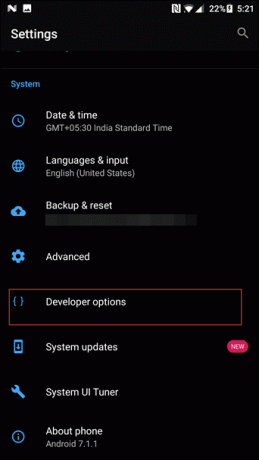
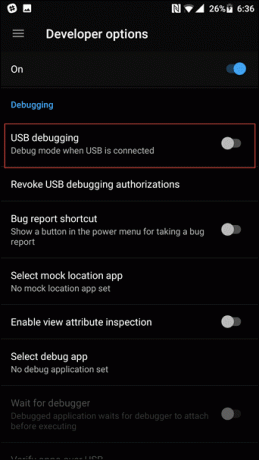
Šiam procesui taip pat įjunkite USB derinimo režimą kūrėjo parinktyse. Jei nesate susipažinę su tuo, skaitykite toliau, kad sužinotumėte, kaip įjungti šį slaptą meniu.
Eikite į meniu „Nustatymai“ ir atidarykite Apie puslapį ir bakstelėkite Konstrukcijos numeris 7 kartus kol pamatysite pranešimą, kad kūrėjo parinktys įjungtos.
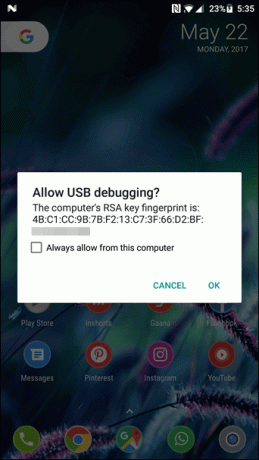
Kai USB derinimas bus įjungtas, kiekvieną kartą prijungę įrenginį prie kompiuterio pamatysite patvirtinimo langą. Tuo atveju, jei langas nepasirodo pirmą kartą, perkrovimas turėtų padėti.
2.Atkreipkite dėmesį į esamas DPI reikšmes
Prieš keisdami DPI reikšmes, įsitikinkite, kad esamos DPI reikšmės yra užrašytos. Prijunkite telefoną prie USB kabelio, atidarykite komandų eilutę ir įveskite toliau pateiktą komandą.
adb apvalkalas
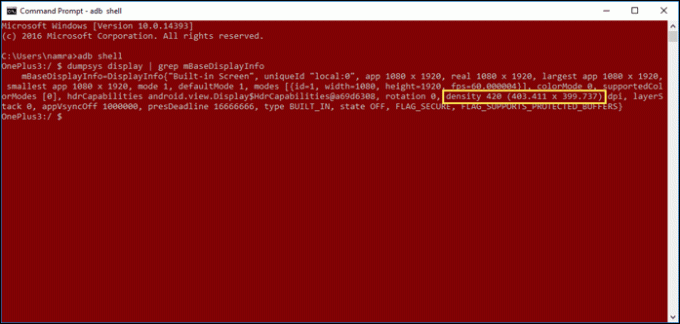
Kai būsite apvalkalo viduje, įveskite žemiau esančią komandą ir atkreipkite dėmesį į tankio vertė (pažymėta geltona spalva).
dumpsys ekranas | grep mBaseDisplayInfo
3. Pakeisti
Pastebėjus esamas DPI reikšmes, laikas jas pakeisti naujesnėmis. „Android“ DPI reikšmės svyruoja nuo 120 iki 640.
Taigi, jei jūsų įrenginys yra mažesnis ir įvedėte 600-ųjų vertę, matysite tik keletą didelių piktogramų ir didžiulius šriftus. Tas pats pasakytina ir apie priešingą scenarijų.
Taigi idėja yra išlaikyti pusiausvyrą tarp telefono dydžio ir laukiamos piktogramos dydžio. Bet tada tai laisvas pasaulis, kiekvienas gali laisvai eksperimentuoti.
Įveskite žemiau esančią komandą ir pakeiskite žodį [DPI] pasirinktomis reikšmėmis.
wm tankis [DPI] && adb perkrovimas
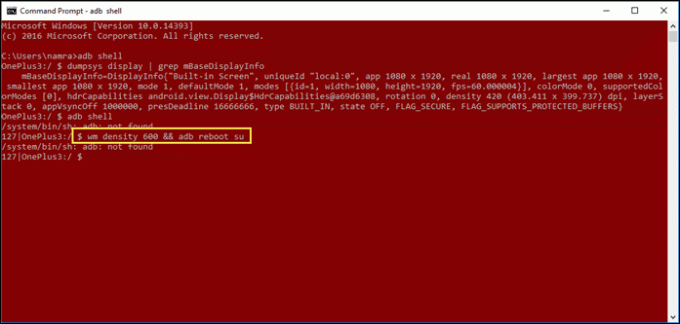
Jei telefonas yra įsišaknijęs, įveskite su pabaigoje ir paspauskite Enter. Įrenginys bus paleistas iš naujo, priklausomai nuo įrenginio gamintojo. Manasis to nepadarė, nors naujus nustatymus buvo galima pamatyti akimirksniu.

Atsiskyrimo mintys
Pirmiau minėtas procesas puikiai tinka beveik gerai visų gamintojų telefonai. Jei klaviatūroje kyla problemų dėl naujausių verčių, įdiekite „Gboard“ arba „SwiftKey“. galite atsikratyti problemos, nes šios programos koreguojasi pagal telefono DPI reikšmes.
Taigi, išbandykite ir praneškite mums, kuri vertė geriausiai tinka jūsų „Android“.
Taip pat žr: 5 paslėptos funkcijos, kurias turite patikrinti naudodami „Android“ kūrėjo parinktį
Paskutinį kartą atnaujinta 2022 m. vasario 03 d
Aukščiau pateiktame straipsnyje gali būti filialų nuorodų, kurios padeda palaikyti „Guiding Tech“. Tačiau tai neturi įtakos mūsų redakciniam vientisumui. Turinys išlieka nešališkas ir autentiškas.

Parašyta
Namrata mėgsta rašyti apie produktus ir įtaisus. Ji dirba „Guiding Tech“ nuo 2017 m. ir turi maždaug trejų metų patirtį rašant funkcijas, instrukcijas, pirkimo vadovus ir paaiškinimus. Anksčiau ji dirbo IT analitike TCS, bet pašaukimą rado kitur.



